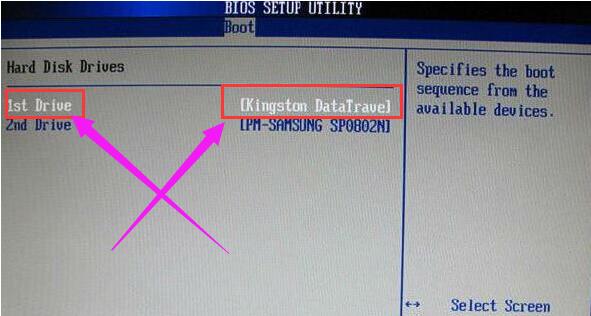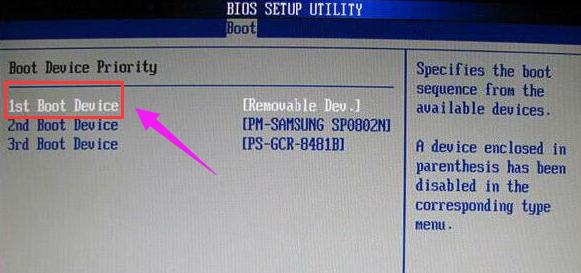推薦系統(tǒng)下載分類: 最新Windows10系統(tǒng)下載 最新Windows7系統(tǒng)下載 xp系統(tǒng)下載 電腦公司W(wǎng)indows7 64位裝機(jī)萬能版下載
銘影u盤打開,本教程教您銘瑄主板怎么設(shè)置biosu盤打開
發(fā)布時(shí)間:2021-11-09 文章來源:xp下載站 瀏覽:
|
U盤的稱呼最早來源于朗科科技生產(chǎn)的一種新型存儲(chǔ)設(shè)備,名曰“優(yōu)盤”,使用USB接口進(jìn)行連接。U盤連接到電腦的USB接口后,U盤的資料可與電腦交換。而之后生產(chǎn)的類似技術(shù)的設(shè)備由于朗科已進(jìn)行專利注冊(cè),而不能再稱之為“優(yōu)盤”,而改稱“U盤”。后來,U盤這個(gè)稱呼因其簡(jiǎn)單易記而因而廣為人知,是移動(dòng)存儲(chǔ)設(shè)備之一。現(xiàn)在市面上出現(xiàn)了許多支持多種端口的U盤,即三通U盤(USB電腦端口、iOS蘋果接口、安卓接口)。 有經(jīng)常安裝系統(tǒng)或者是處理電腦故障的人員就知道不同的主板品牌,進(jìn)入u盤啟動(dòng)的快捷熱鍵都可能不相同,即使是同樣品牌的主板一鍵啟動(dòng)的熱鍵也可能不一樣。那么銘瑄主板如何bios設(shè)置u盤啟動(dòng)呢,下面,小編就來跟大伙一同探究一下銘瑄主板設(shè)置bios u盤啟動(dòng)操作流程 對(duì)于目前國內(nèi)大多數(shù)主流配置都主板了來說,銘瑄主板的物美價(jià)廉再加上優(yōu)質(zhì)的性能,都讓很多用戶非常喜愛,如果你現(xiàn)在使用的電腦是銘瑄主板組裝臺(tái)式機(jī),想要使用U盤安裝系統(tǒng)的話,該怎么去設(shè)置biosu盤啟動(dòng)?下面,小編就來跟大家分享銘瑄主板設(shè)置bios u盤啟動(dòng)的操作流程了。 銘瑄主板怎么設(shè)置biosu盤啟動(dòng) 按電源鍵開機(jī),待第一畫面出現(xiàn)時(shí),快速按下esc鍵進(jìn)入bios主界面,選擇“boot”選項(xiàng),然后移動(dòng)光標(biāo)選擇“Hard Disk Drives”,按回車。
銘瑄主板載圖1 在Hard Disk Drives界面,選擇“1st Device”按回車,然后在彈出的啟動(dòng)項(xiàng)選擇窗口,選擇金士頓u盤按回車。
bios載圖2 返回到Boot界面,選擇Boot Device Priority按回車,接著會(huì)進(jìn)入Boot Device Priority設(shè)置界面,選擇“1st Boot Device”,在彈出的小窗口選擇u盤啟動(dòng)按回車
bios載圖3 以上就是銘瑄主板bios設(shè)置u盤啟動(dòng)的方法 U盤有USB接口,是USB設(shè)備。如果操作系統(tǒng)是WindowsXP/Vista/Win7/Linux/PrayayaQ3或是蘋果系統(tǒng)的話,將U盤直接插到機(jī)箱前面板或后面的USB接口上,系統(tǒng)就會(huì)自動(dòng)識(shí)別。 |